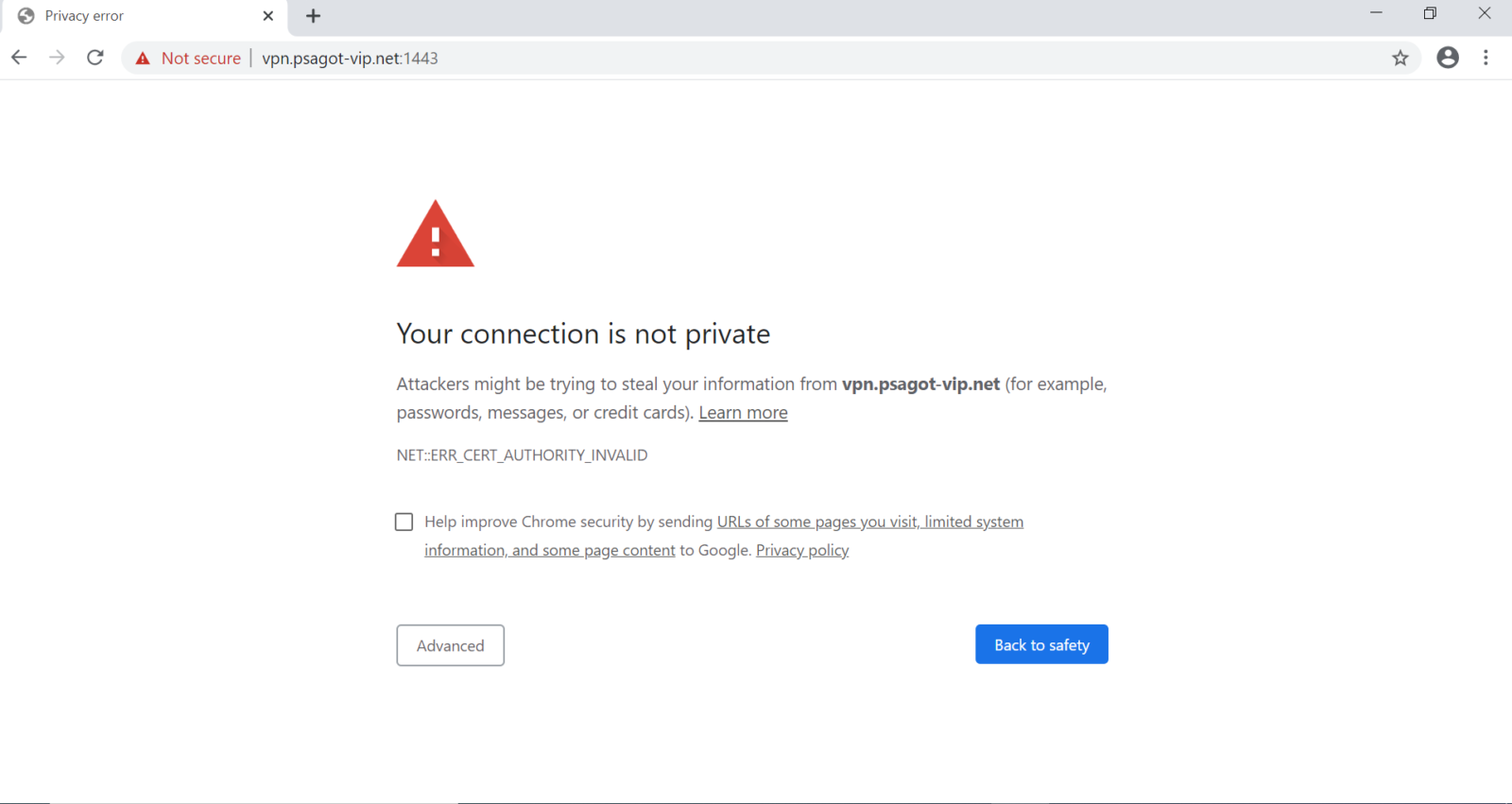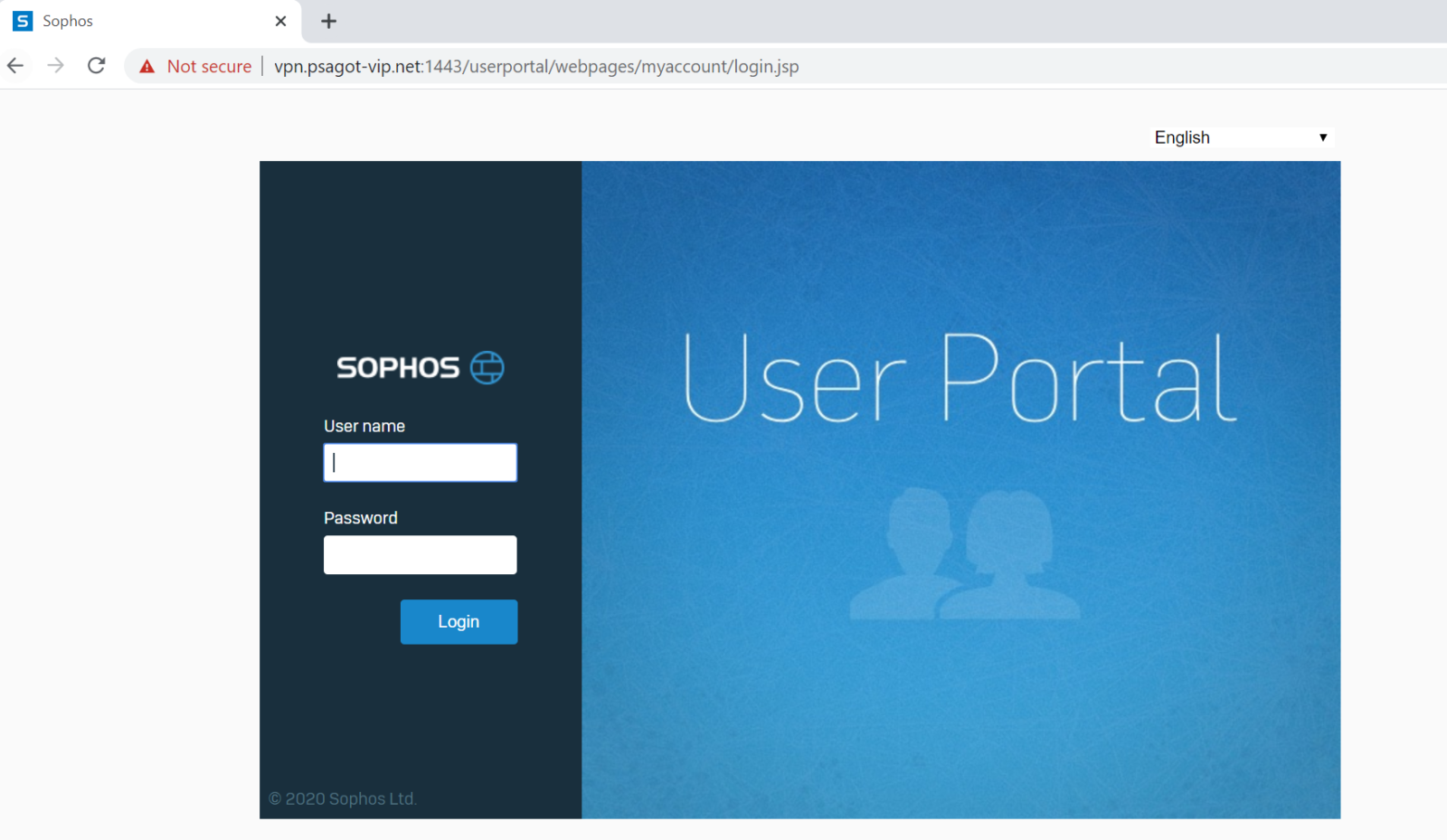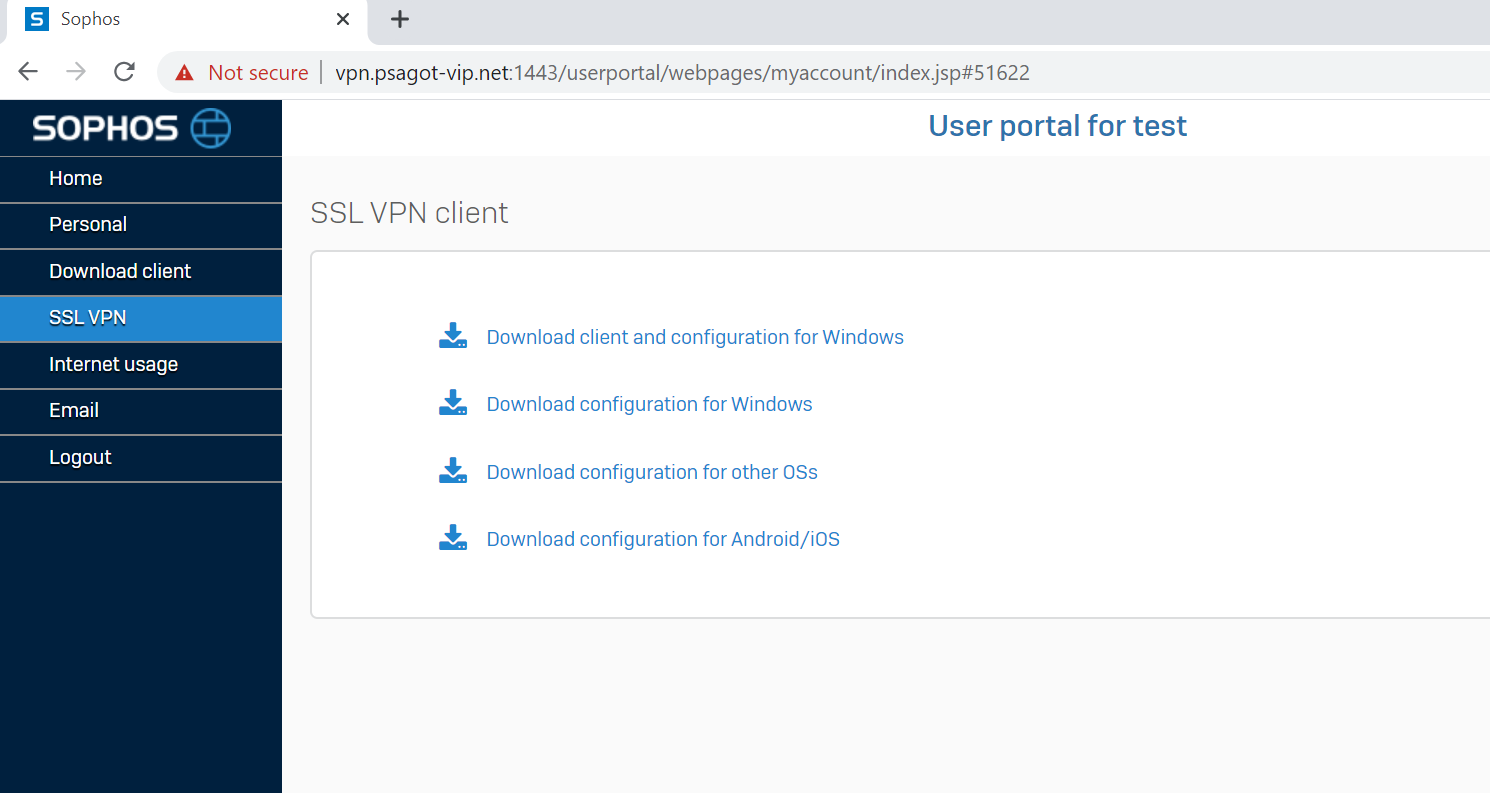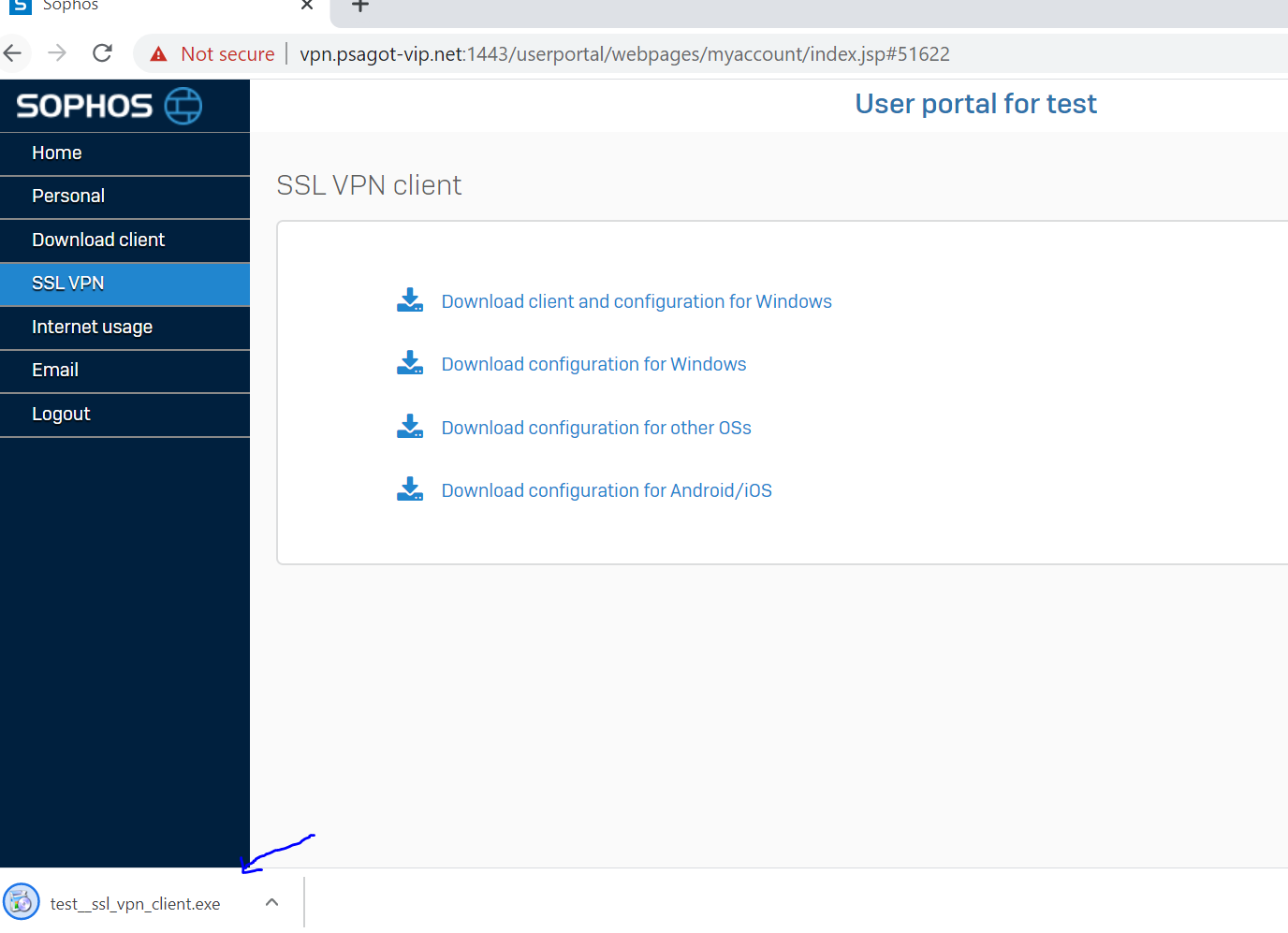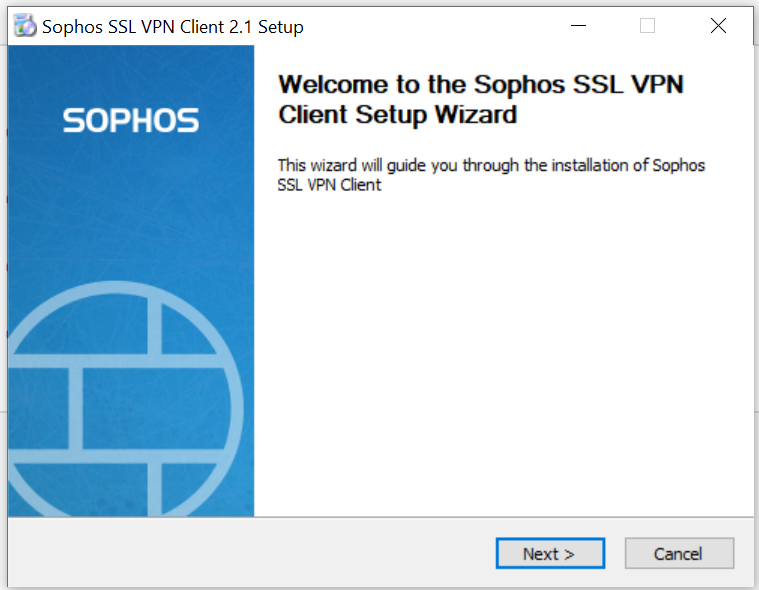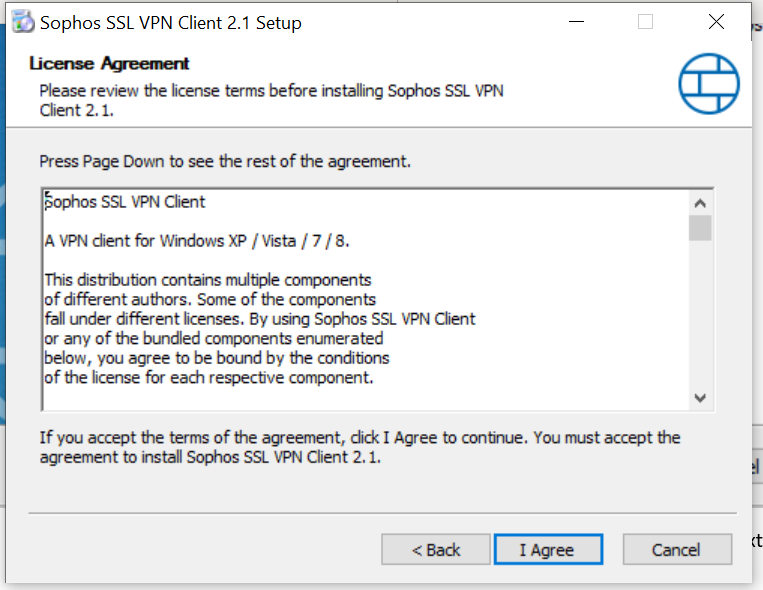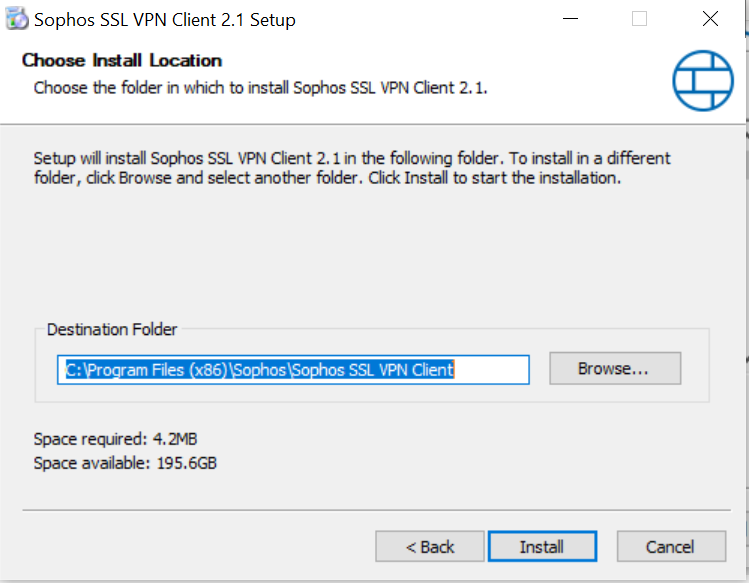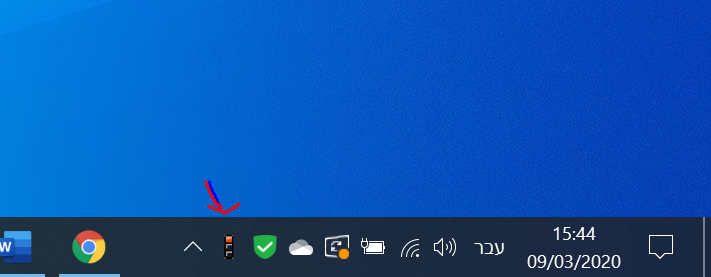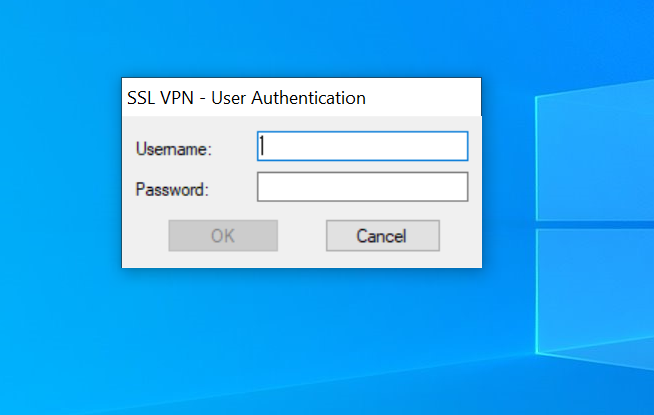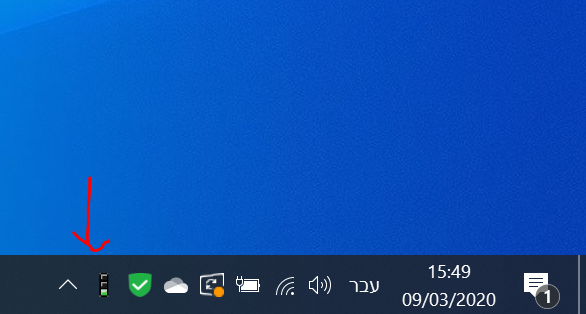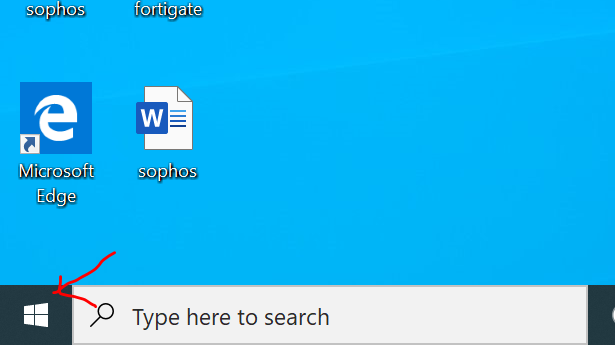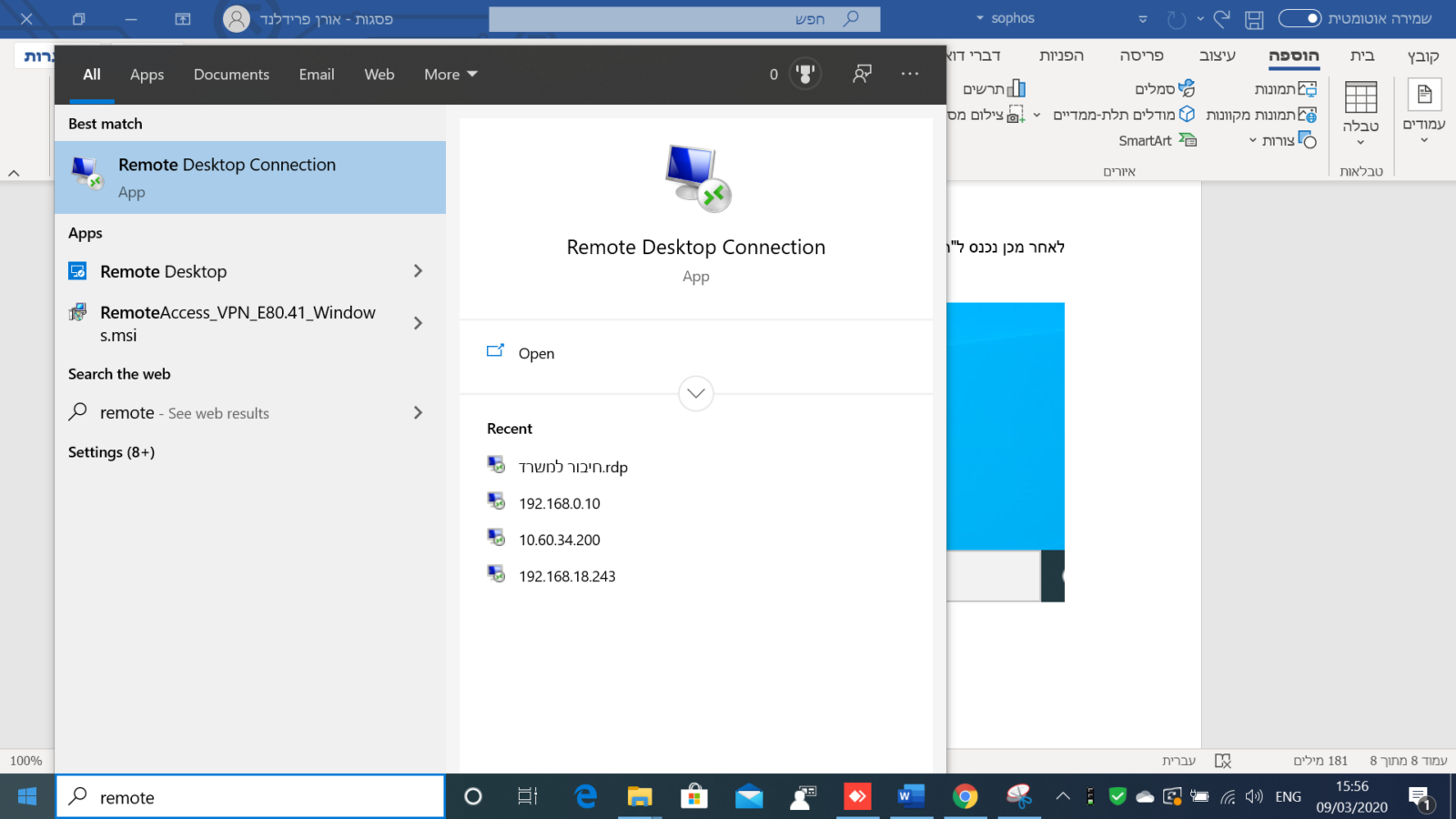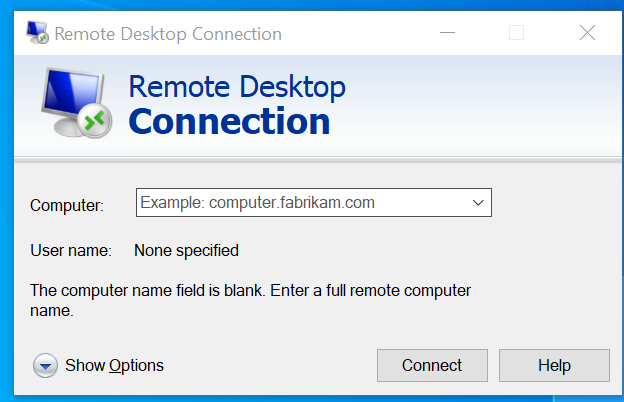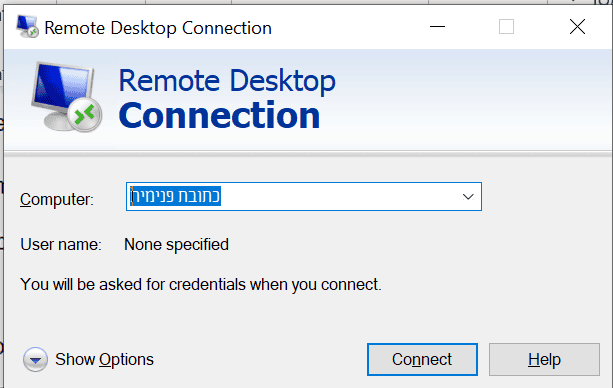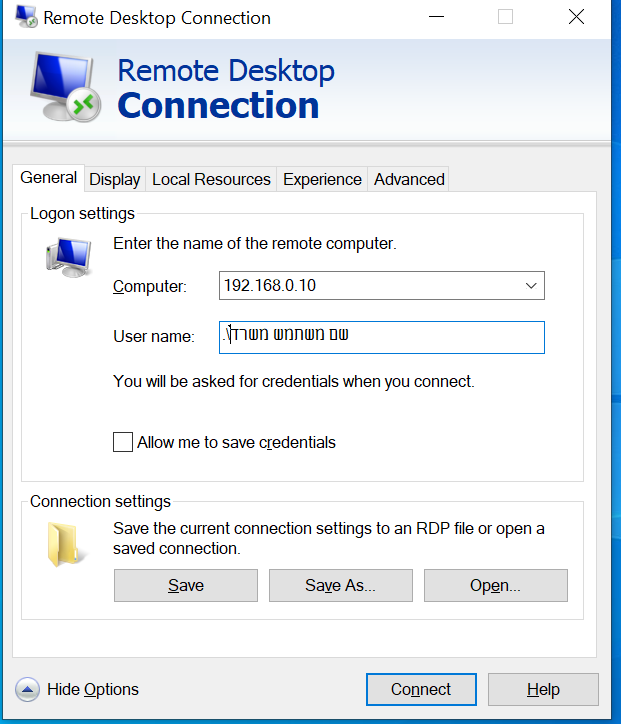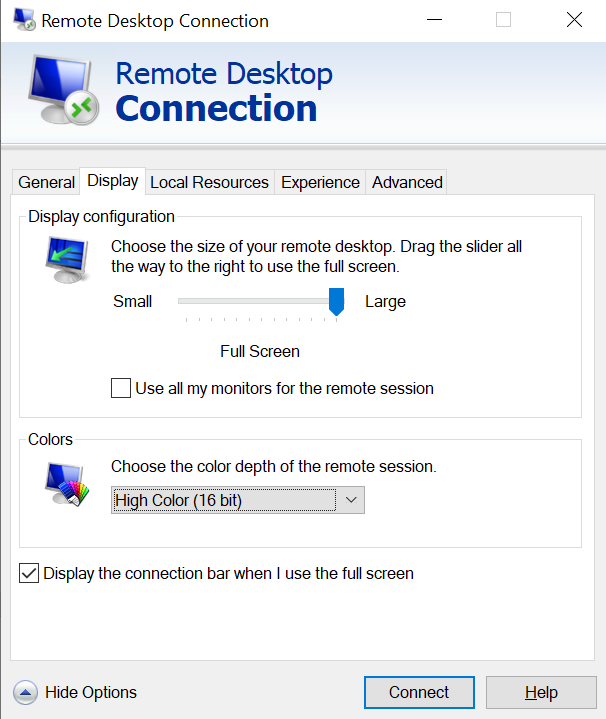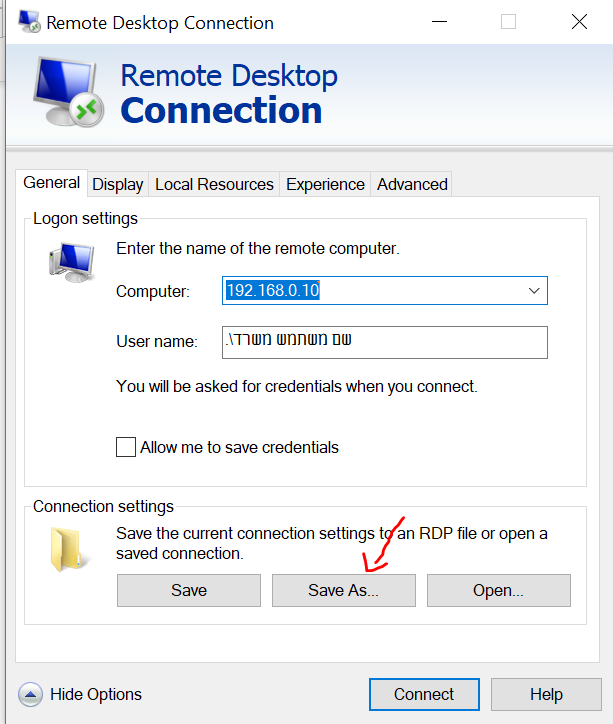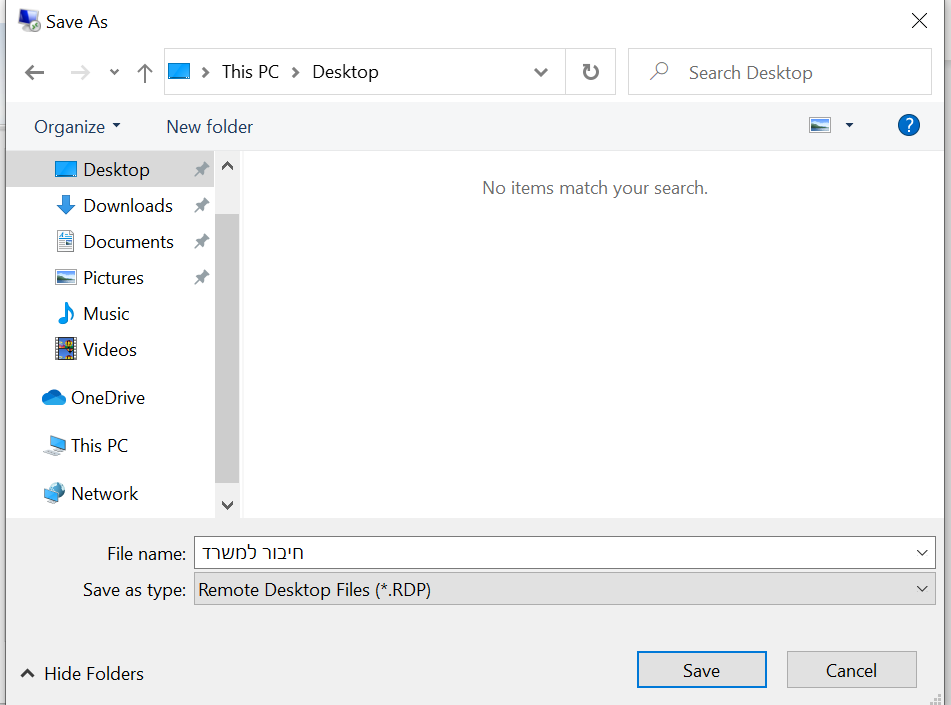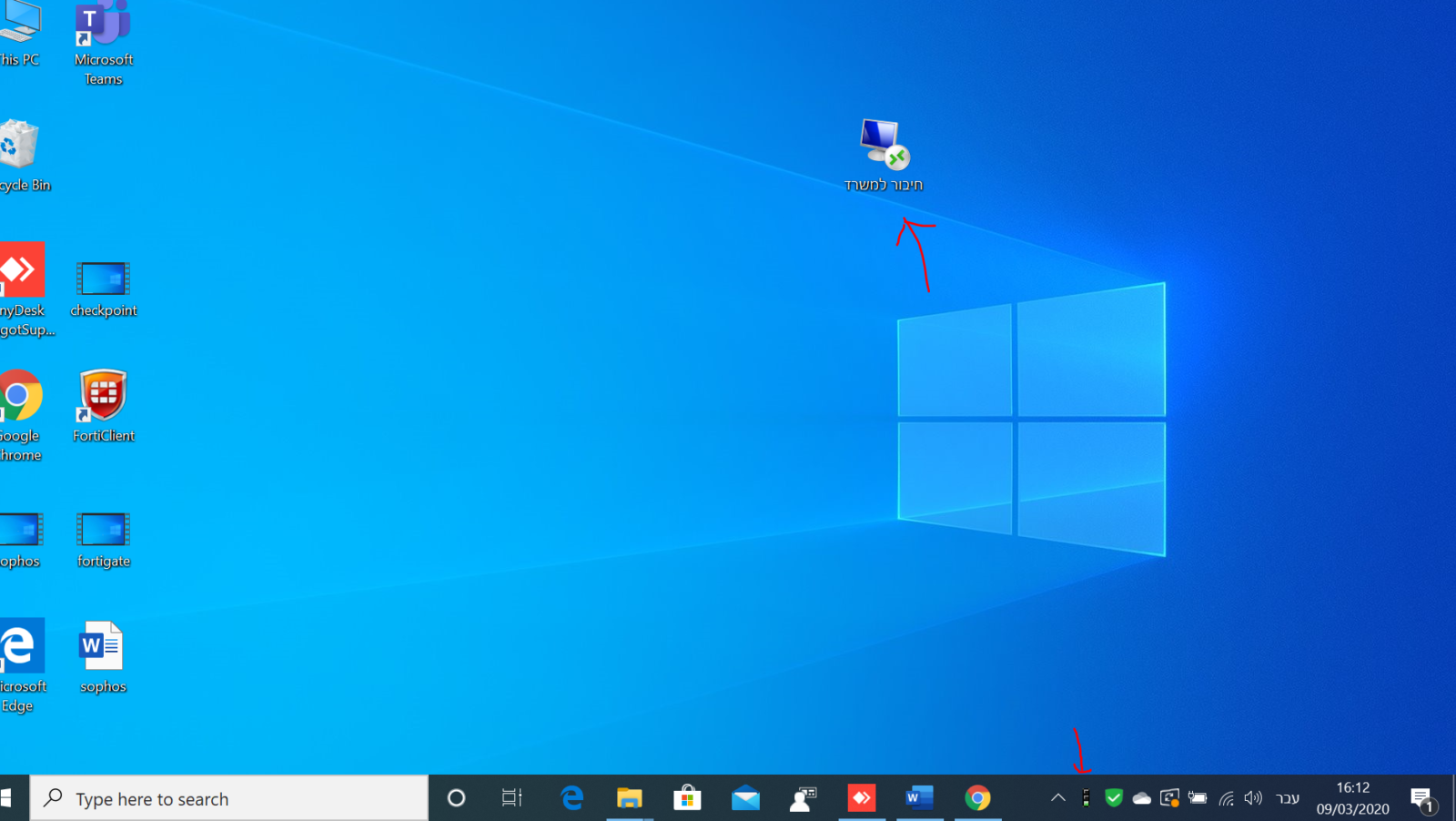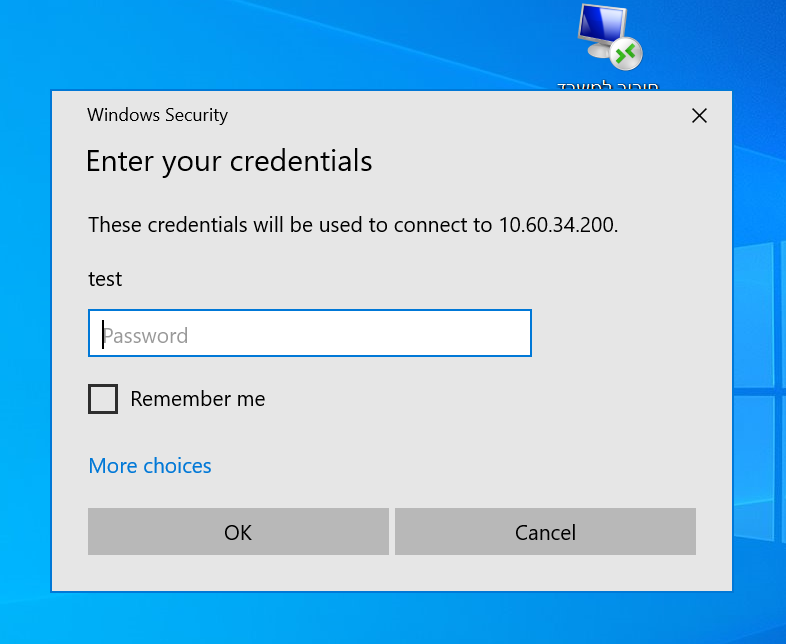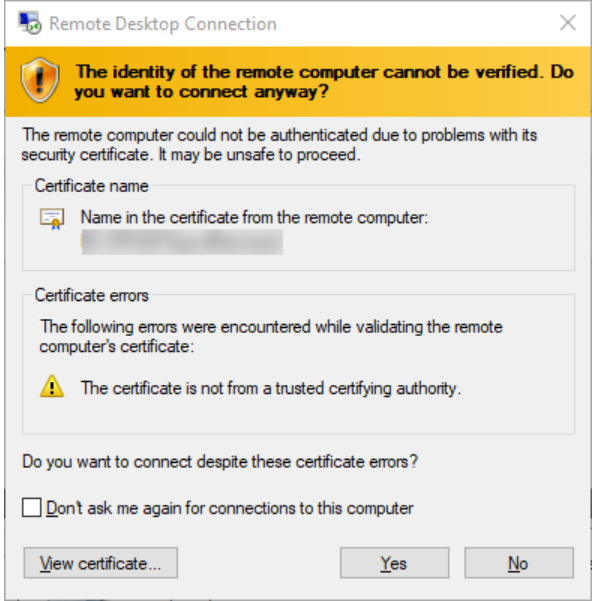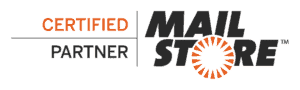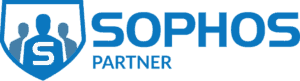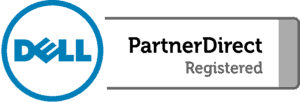יש להכנס לדפדפן chrome ולכתוב בשורת הכתובת את כתובת הip החיצונית שקבלתם ממנהל המשרד בפורמט הבא:
https://<external ip address>:1443
(החליפו את הערך <external ip address> בכתובת החיצונית שלכם כך שאם קבלתם כתובת לדוגמא 1.1.1.1 אז אתם תכתבו בשורת כתובת בדפדפן – https://1.1.1.1:1443
לחצו אנטר ותקבלו את העמוד הבא:
הקישו advance – > ואז proceed to…
יופיע העמוד הבא:
יש להזין את שם משתמש vpn והסיסמא שקבלתם ממנהל המשרד והקישו login.
תקבלו את העמוד הבא:
בחרו באפשרות הראשונה: download client and configuration for windows ואז ירד לכם למחשב קובץ ההתקנה:
הקליקו עליו והתקנת תוכנת הvpn תתחיל
בחרו בnext
בחרו בI agree
בחרו בinstall לאחר מכן next ואז finish
יופיע לכם אייקון של רמזור ירוק בצד ימין למטה ליד השעון והתאריך:\\
הוא במצב אדום שאומר שהוא לא מחובר. לחצו עליו כפתור ימיני ואז connect יופיע החלון הבא
הקלידו את שם משתמש הvpn והסיסמא שלכם פה שוב וok
לאחר כמה שניות הרמזור צריך להשתנות לירוק- מה שאומר שאתם מחוברים בצורה מאובטחת למשרד ומה שנשאר זה להתחבר לעמדה שלכם עצמה.
לאחר מכן נכנס ל"התחל"
יש להקליד את המילה remote (אם הווינדוס בעברית יש להקליד "חיבור" ) ואז יופיע האייקון הבא:
יש לבחור בremote desktop connection (חיבור לשולחן עבודה מרחוק בעברית)
יפתח החלון הבא:
יש להקליד בריבוע הלבן את כתובת הIP הפנימית שלכם שקבלתם ממנהל המשרד
החליפו את הערך "כתובת פנימית" בכתובת הפנימית שלכם.
לחצו show options יופיע החלון הבא:
בחלון זה תופיע הכתובת שהקלדתם קודם ומתחת בסעיף username תצטרכו להקליד את שם המשתמש המשרדי שלכם איתו אתם מתחברים למחשב במשרד ביום-יום כלומר בפורמט הבא:
.\שם משתמש משרד
כלומר, אם המשתמש שלכם הוא Yossi יש להקליד :
.\yossi
לאחר מכן יש לגשת לטאב למעלה בשם display ולבחור ב16 ביט צבעים:
לאחר מכן יש לחזור ללשונית general ולהקיש save as
יש לבחור בצד ימין בdesktop או שולחן עבודה , לתת לקובץ שם בריבוע הלבן למטה "חיבור למשרד" (כמו בתמונה) וsave
עכשיו הכל מוכן ואפשר להתחבר, יש לוודא שהרמזור למטה בצד ימין עדיין ירוק ואז ללחוץ דאבל קליק על אייקון חיבור למשרד.
יופיע החלון הבא:
יש להקליד את סיסמת כניסה למחשב המשרדית שלכם (זאת שאתם נכנסים איתה ביום-יום למחשב במשרד) ולוחצים ok
בחיבור הראשון למשרד יופיע החלון הבא:
סמנו את don’t ask me.. למטה ולחצו yes
אם הכל תקין יעלה לכם המחשב המשרדי בחלון חדש ותוכלו להתחיל לעבוד ! 😊\\
בסיום העבודה יש להזיז את העכבר לחלק העליון של המסך באמצע וללחוץ x
לאחר מכן קליק ימיני על הרמזור disconnect